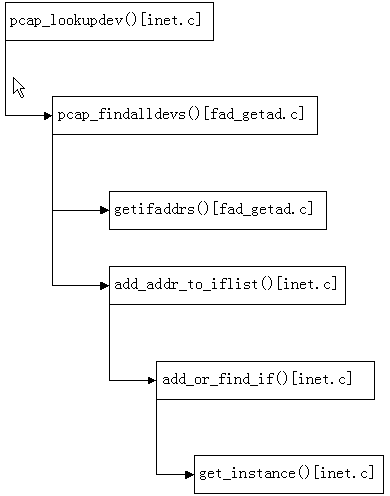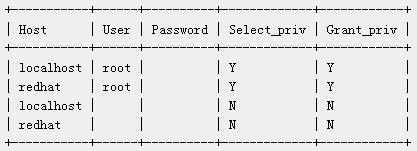MacOSX10.2的认识
 欢迎进入Mac OS X 10.2的迷人世界。UNIX强大的功能、出色的稳定性以及Macintosh传奇性的简洁、高雅,两者的结合造就了一款超现代的优秀操作系统——Mac 0S X 10.2。1.1 Mac OS X 10.2的新面孔——AquaMac OS X 10.2中的Aqua界面如图1-1所示。新的Aqua界面使Mac界面中的要素更为精简,使用起来更加直观,高效。Aqua为用户提供了一系列崭新的组织功能,包括Dock和Finder。其简洁的驾驭功能能够用更多方式个性化你的系统,同时方便你访问应用程序、文 件、外部设备、网络以及Internet。
欢迎进入Mac OS X 10.2的迷人世界。UNIX强大的功能、出色的稳定性以及Macintosh传奇性的简洁、高雅,两者的结合造就了一款超现代的优秀操作系统——Mac 0S X 10.2。1.1 Mac OS X 10.2的新面孔——AquaMac OS X 10.2中的Aqua界面如图1-1所示。新的Aqua界面使Mac界面中的要素更为精简,使用起来更加直观,高效。Aqua为用户提供了一系列崭新的组织功能,包括Dock和Finder。其简洁的驾驭功能能够用更多方式个性化你的系统,同时方便你访问应用程序、文 件、外部设备、网络以及Internet。
Finder新Finder延续了Macintosh精致、简洁的传统,它提供了许多新的功能,让你的工作环境更加有效。简单的操作,单一的窗口界面较以往能更轻松地浏览硬盘、外部Firewire与USB驱动器、CD-ROM、局域网,甚至你的iDisk中的文件夹。工具栏中的按钮可以使你方便快捷地找到最常用的项目,如硬盘、服务器、应用程序、文档,甚至可以通过在工具栏的搜索框中输入关键字即时搜索所需文件。要想按照自己的需要定制Finder,只需将工具按钮拖放到你需要的地方。除了熟悉的图标和列表浏览,还可以选择新的分栏浏览,这一设计可以在同一个窗口清楚地显示出硬盘文件夹的层次架构,方便用户访问深层的文件系统,分栏浏览还可以方便地预览文件,如图1-2所示

从Finder中可以轻松连接到用户的iDisk、服务器及苹果机,还能够像访问苹果机一样无障碍地浏览PC机共享资源。如图1-3所示,这些设备在Finder中的出现形式就像另一个硬盘一样,用户可以方便浏览文件,实现文件共享。

Dock创新的、可定制的Dock可以迅速方便地访问最常用的应用程序,可以将你喜爱的应用程序、文件夹、甚至网页地址拖到Dock中以方便访问,如图1-4所示。

为了帮助你进行组织,Dock将应用程序保留在左侧,其他项目保留在右侧。你可以自行 调整它的最大化和自动隐藏功能,使其与你的工作空间相匹配。将打开的窗口最小化到Dock 中,以帮助你管理工作空间,只需单击图标,即可使这些窗口最大化。 Dock图标能够直观地反馈存储在其中的项目信息。例如,Mail图标可以显示有多少新邮 件。图标下的三角则告诉你目前正在运行哪些应用程序。 Dock Extras可以使用户在Dock中浏览或调整最为常用的系统控制,如电池使用状况、显 示器的设置、AirPort信号强度等。 用鼠标点击Dock上的图标不要放开,等待片刻即可看到弹出的菜单,你可以浏览文件夹 中的内容或选择应用程序选项。
苹果菜单 苹果菜单允许用户随时访问系统功能,你可以打开最近使用过的文档或应用程序,迅速 改变系统设置,显示或隐藏Dock,重新启动或退出系统。